Slå Global Logging På eller Av i Microsoft Outlook 365

Microsoft Support spurte om å dele feilloggen fra Outlook-app, men vet ikke hvordan? Finn her trinnene for Outlook Global Logging og Advanced Logging.
WPP, eller Windows Protected Print Mode, er en ny funksjon som gjør utskrift sikrere og sømløs på Windows-PCer. Den støtter bare skrivere som er Mopria-sertifisert og blokkerer tredjeparts skriverdrivere som kan utgjøre sikkerhetsrisiko. På Windows 11 Insider Preview vil WPP være slått på som standard.
Windows Protected Print Mode er en av de mange forbedringene, moderniseringene og sikkerhetsforbedringene som Microsoft har avslørt for Windows 11 Insider Preview Build 26016. Funksjonalitetens mål er å endre hvordan folk skriver ut fra Windows-enheter fullstendig.
Les også: Hvordan fikser du feilen "Windows kan ikke koble til skriveren" på PC-en din?
Hva er Mopria-sertifisert?
Mopria-sertifisering refererer til en standard utviklet av Mopria Alliance , et non-profit konsortium som har som mål å forenkle mobil utskrift. Når en enhet eller skriver er Mopria-sertifisert, betyr det at den oppfyller spesifikke kriterier satt av denne alliansen, og sikrer kompatibilitet og sømløs utskrift på tvers av ulike enheter og plattformer.
Denne sertifiseringen sikrer at skrivere og enheter kan kommunisere effektivt med hverandre, slik at brukere kan skrive ut dokumenter, bilder eller annet innhold trådløst fra sine mobile enheter uten behov for ekstra drivere eller komplekse oppsettsprosedyrer. I hovedsak garanterer Mopria-sertifisering en mer enkel og konsistent utskriftsopplevelse på tvers av en rekke kompatible enheter og skrivere.
Les også: Hvordan fikse "Active Directory Domain Services" skriverfeil på Windows?
Hvordan slår jeg Windows-beskyttet utskriftsmodus på eller av?
Det er et par metoder du kan følge for å aktivere Windows-beskyttet utskriftsmodus:
Metode 1: Bruk den lokale gruppepolicyredigereren
Trinn 1: For å få tilgang til Søk, trykk Windows + S. Skriv deretter Local Group Policy Editor i tekstområdet og velg det riktige resultatet.
Trinn 2: Dobbeltklikk på Skrivere etter å ha utvidet Administrative maler under Datamaskinkonfigurasjon.
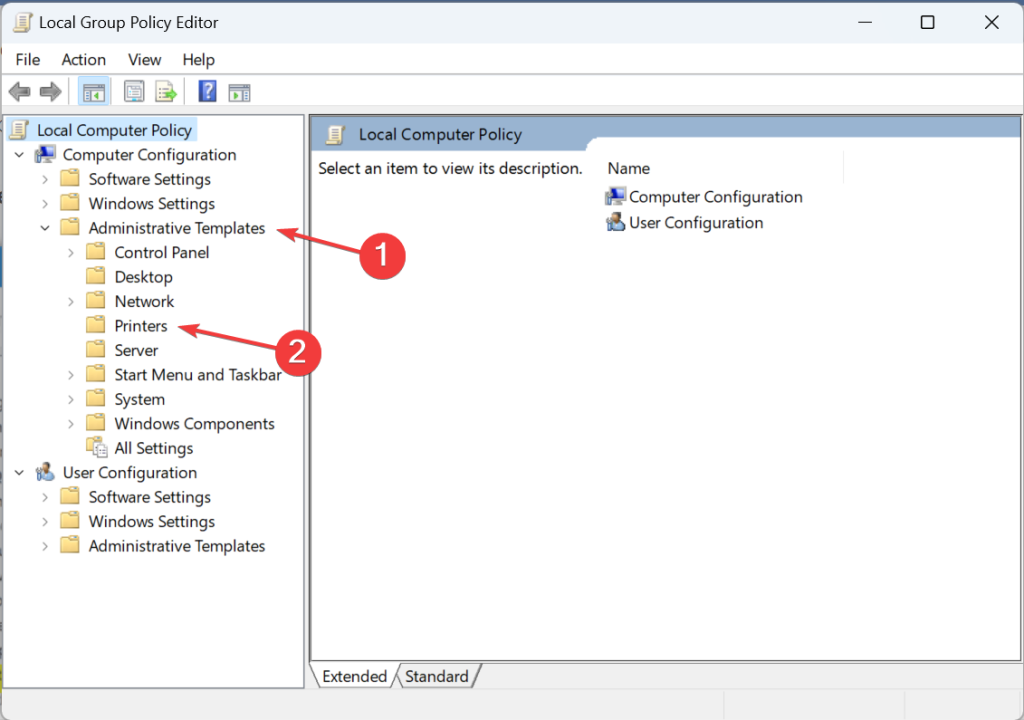
Trinn 3: Velg Konfigurer Windows Protected Print Policy fra listen til høyre.
Trinn 4: Velg Aktivert for å aktivere Windows-beskyttet utskriftsmodus.
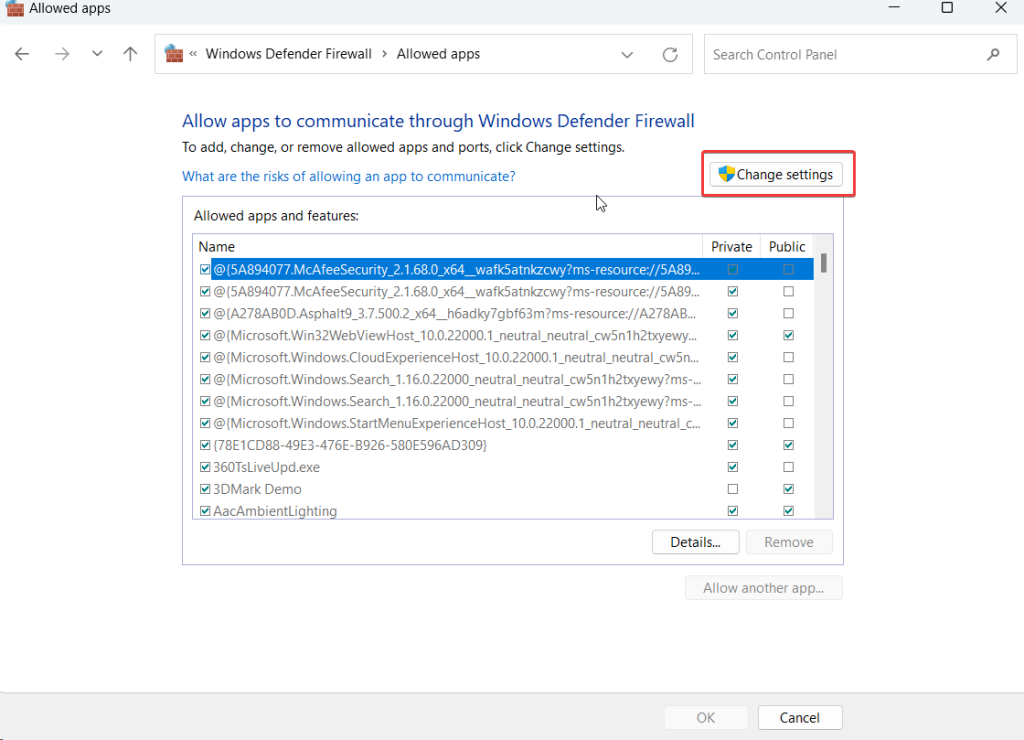
Trinn 5: Bruk alternativet Ikke konfigurert eller deaktivert for å deaktivere Windows-beskyttet utskriftsmodus.
Trinn 6: For å lagre endringene, klikk på Bruk og OK på slutten.
Les også: Hvordan får du tilgang til Windows Print Management Tool
Metode 2: Bruk Registerredigering
Trinn 1: Trykk Win + S for å åpne Windows-søkeboksen.
Trinn 2: Skriv inn Registry og klikk på Registry Editor-appen.
Trinn 3: Hvis UAC-ledeteksten vises, klikker du på Ja-knappen.
Trinn 4: Kopier og lim inn følgende adressebane i adressefeltet i registervinduet.
HKEY_LOCAL_MACHINE\SOFTWARE\Policies\Microsoft\Windows NT\Printers\WPP
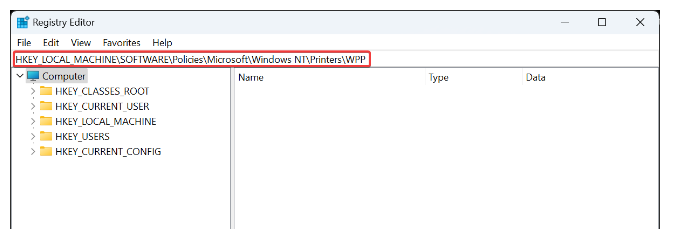
Trinn 5: Se etter WindowsProtectedPrintMode DWORD på høyre side og velg Endre.
Trinn 6: Et nytt vindu åpnes der du må skrive inn 1 under Verdidata og deretter klikke på OK-knappen.
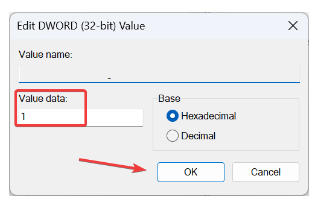
Trinn 7: Det er tre flere registeroppføringer der du må høyreklikke, velge modifisere og angi en ny verdidata.
Aktivert av: 2
WindowsProtectedPrintGroupPolicyState: 1
WindowsProtectedPrintOobeConfigComplete: 1
Trinn 8: Start PC-en på nytt for å bruke disse endringene.
Les også: Slik fikser du frakoblet skriverfeil på Windows 11/10
Hva skal jeg gjøre hvis skrivermodellen din ikke er Mopria-sertifisert?
Hvis skrivermodellen din ikke er sertifisert av Mopria, vil du ikke kunne skrive ut riktig ettersom driverne for modellen din ikke vil bli gjenkjent av Windows. I dette tilfellet må du deaktivere Windows-beskyttet utskriftsmodus og bruke driverne som følger med enheten. Visste du også at du kan få oppdaterte versjoner av drivere ved å bruke Smart Driver Care?
One-stop shop for driveroppdateringer kalles Smart Driver Care. Du kan opprettholde systemytelsen og øke produktiviteten ved å bruke dette sterke programmet og alle dets fantastiske funksjoner. Med bare ett klikk kan du oppdatere foreldede, manglende og inkompatible drivere med dette eksepsjonelle og kraftige driveroppdateringsprogrammet for å oppleve kontinuerlig og forbedret PC-ytelse . Her er trinnene:
Trinn 1: Last ned og installer Smart Driver Care.
Trinn 2: Åpne appen og klikk på koblingen Start skanning.
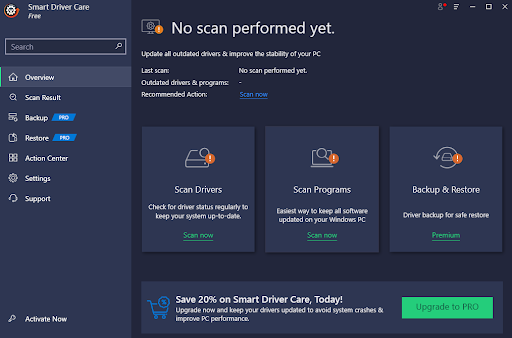
Trinn 3: En liste over driverproblemer vises på skjermen. Klikk på koblingen Oppdater ved siden av skriverdriveren.
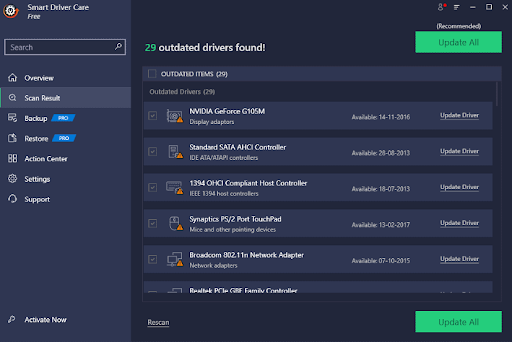
Trinn 4: Når skriverdriveren er oppdatert, start PC-en på nytt.
Les også: Hvordan fikser du problemet med skriveren som ikke skriver ut?
Det siste ordet: Hva er Windows-beskyttet utskriftsmodus og hvordan du aktiverer det
Å forstå og aktivere Windows-beskyttet utskriftsmodus tilbyr forbedrede sikkerhetstiltak for utskrift i Windows-økosystemet. Ved å følge de medfølgende instruksjonene kan brukere styrke utskriftsmiljøet sitt, og sikre en sikrere og beskyttet arbeidsflyt mens de bruker Windows sine utskriftsfunksjoner. Begge metodene som er delt ovenfor vil hjelpe deg med å slå på denne utskriftsfunksjonen uten problemer. Hvis du vet om noen annen løsning for å aktivere Windows-beskyttet utskriftsmodus, kan du gjerne dele ideene dine i kommentarfeltet nedenfor!
Du kan også finne oss på Facebook, Twitter, YouTube, Instagram, Flipboard og Pinterest.
Microsoft Support spurte om å dele feilloggen fra Outlook-app, men vet ikke hvordan? Finn her trinnene for Outlook Global Logging og Advanced Logging.
Vil du fjerne Windows-tjenester som du ikke ønsker på PC-en din med Windows 11? Finn her noen enkle metoder du kan stole på!
Se hvor enkelt det er å legge til et ord eller et annet språk i stavekontrollen i Firefox. Se også hvordan du kan slå av stavekontrollen for nettleseren.
Ønsker du å aktivere eller deaktivere AutoRecover eller AutoSave alternativet? Lær hvordan du kan aktivere eller deaktivere AutoRecover-funksjonen i Word 2019 eller Microsoft 365.
Denne veiledningen beskriver hvordan du legger til sidetall i dokumenter i Microsoft Word 365.
Lær hvordan du logger på som administrator i Windows 10 og Windows 11. Få tips og triks for å administrere brukerkontoer og systeminnstillinger effektivt.
For å liste alle Windows 11-kontoer, åpne Innstillinger > Kontoer > Andre brukere og familiesider. Du kan også bruke kommandoprompt og PowerShell.
Oppdag raskeste måter å åpne Innstillinger-appen på Windows 11 med nyttige trinn og tips.
Lær hvordan du enkelt kan endre bakgrunnsbilde på Windows 11 ved hjelp av forskjellige enkle metoder.
Lær hvordan du effektivt tar skjermbilder i Windows 11 med Print Screen, Snip & Sketch og mer. Få tips og triks for å lagre og dele skjermbilder.
Oppdatering av enhetsdrivere er viktig for å fikse feil og forbedre kompatibiliteten i Windows 11. Lær hvordan du effektivt kan oppdatere driverne dine.
Lær hvordan du fjerner McAfee programvare fra Windows 11-PC-en din. Følg våre 5 trinn for avinstallering og sikkerhetstips.
Finn ut hvor "Min datamaskin" er på Windows 11 og hvordan du enkelt kan få tilgang til denne viktige funksjonen. Følg våre enkle trinn for å gjenopprette PC-ikonet.
Denne bloggen hjelper lesere med å deaktivere Copilot-funksjonen på Windows 11, hvis de ikke ønsker å bruke AI-modellen.
Lær hvordan du kan tilpasse Start-menyen i Windows 11 for en bedre brukeropplevelse. Oppdag tips for tilpasning som passer dine behov.
Lær hvordan du enkelt åpner Kontrollpanel i Windows 11 med flere metoder som gir deg frihet til å tilpasse innstillinger. Perfekt for de som ønsker å navigere effektivt i systemet.
Lær hvordan du oppretter en ny brukerkonto på Windows 11, både lokalt og online. Få nyttige tips og trinnvise instruksjoner her.
Ikke legg ut bildene dine gratis på Instagram når du kan få betalt for dem. Les og vet hvordan du tjener penger på Instagram og får mest mulig ut av denne sosiale nettverksplattformen.
Lær hvordan du enkelt redigerer og fjerner PDF-metadata. Denne veiledningen hjelper deg med å enkelt redigere eller fjerne PDF-metadata på et par enkle måter.
Vet du at Facebook har en komplett liste over telefonbokkontakter sammen med navn, nummer og e-postadresse.
Bluetooth lar deg koble Windows 10-enheter og tilbehør til PC-en din uten behov for ledninger. Her er ulike teknikker for å løse Bluetooth-problemer.
Lær deg å ta kontroll over personvernet ditt ved å tømme Bing-søkeloggen og Microsoft Edge-loggen med enkle trinn.
Oppdag den beste samarbeidsprogramvaren for små bedrifter. Finn verktøy som kan forbedre kommunikasjon og produktivitet i teamet ditt.
Lær hvordan du holder statusen din aktiv i Microsoft Teams. Følg våre trinn for å sikre at du alltid er tilgjengelig for kolleger og kunder.
Oppdag den beste prosjektledelsesprogramvaren for småbedrifter som kan hjelpe deg med å organisere prosjekter og oppgaver effektivt.
Gjenopprett siste økt enkelt i Microsoft Edge, Google Chrome, Mozilla Firefox og Internet Explorer. Dette trikset er nyttig når du ved et uhell lukker en hvilken som helst fane i nettleseren.
Hvis du har mange duplikater klumpet på Google Photos eller ønsker å eliminere duplikatbilder, så sjekk ut de mange måtene å slette duplikater i Google Photos.
Hvordan fikse at Nintendo Switch ikke slår seg på? Her er 4 enkle løsninger for å fikse at Nintendo Switch ikke slår seg på.
Lær hvordan du tilbakestiller Gmail-passordet ditt enkelt og sikkert. Endre passordet regelmessig for å beskytte kontoen din.
Lær hvordan du konfigurerer flere skjermer på Windows 10 med denne bloggen. Det være seg to eller tre eller flere skjermer, du kan enkelt sette opp skjermer for spilling eller koding.









![Slik avinstallerer du McAfee på Windows 11 [5 måter] Slik avinstallerer du McAfee på Windows 11 [5 måter]](https://blog.webtech360.com/resources8/images31/image-4917-0105182719945.png)

















